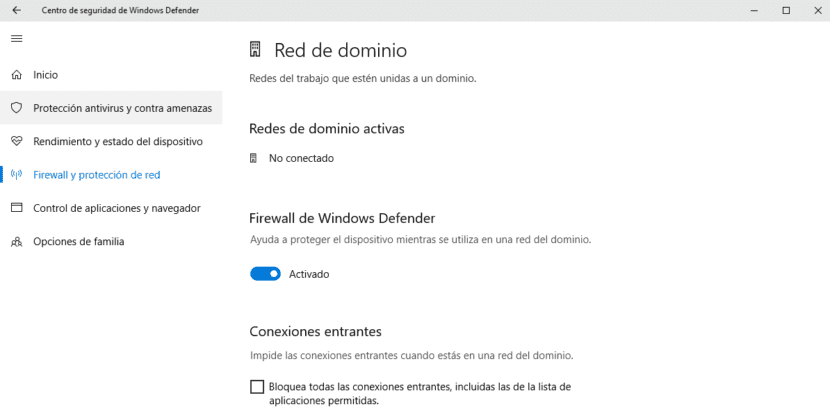
„Windows 10“ užkarda yra savaiminė „Microsoft“ siūloma apsauga mūsų komanda visada yra apsaugota nuo bet kokios grėsmės, Grėsmė, kurią galite pamatyti programos ar programinės įrangos pavidalu, kuri įsivėlė į mūsų kompiuterį mums to nepastebint. Be to, „Windows Defender“ dėka mūsų komanda visada yra informuota apie bet kokią saugumo riziką.
„Windows“ užkarda yra atsakingas už programų, turinčių prieigą prie interneto, valdymą. Paprastai ir atsižvelgiant į kūrėją, „Windows“ gali prašyti leidimo programai pasiekti internetą. Kol mes žinome, kokia tai programa, nėra jokių problemų.
Tačiau kai kuriais atvejais galime rasti labai specifinių programų jie turi turėti prieigą prie interneto, bet mes negalime pasakyti „Windows“, kad programa galioja ir jūs turite leisti jai praeiti per užkardą. Tokiais atvejais, nors tai nėra labai rekomenduojama, geriausia, ką galime padaryti, tai tiesiogiai išjungti, kad programa sujungtų ir gautų veikimui reikalingą informaciją.
Išjunkite užkardą sistemoje „Windows 10“
- Pirmiausia pereisime prie „Windows“ konfigūravimo parinkčių, tai galime padaryti naudodami spartųjį klavišą Windows + I arba per „Windows“ meniu „Pradėti“ ir spustelėdami ant krumpliaračio.
- Tada spustelėkite Atnaujinimas ir saugumas pasirinkti vėliau "Windows Defender" ir dešiniajame stulpelyje spustelėkite Atidaryti „Windows Defender“ saugos centrą.
- Tarp visų variantų, kuriuos mums siūlo „Windows Defender“, mes einame Ugniasienė ir tinklo apsauga, esantis dešiniajame stulpelyje.
- Vėl einame į dešinįjį kampą ir po pavadinimu spustelėkite jungiklį Aktyvintas „Windows Defender“ užkarda.
Tuo metu „Windows“ informuos mus apie riziką, kurią mes darome, išjungdami šią parinktį. Laimei, „Windows 10“ yra labai sunki ir, jei pamiršime ją vėl suaktyvinti, ji apie tai nuolat praneš ir nesustos, kol to nepadarysime.